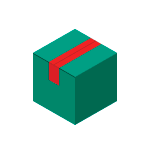 Іноді, стандартні методи видалення антивірусу Касперського з комп’ютера, а також використання сторонніх програм-денисталляторов призводять до того, що в системі все одно залишаються частини антивірусного продукту та інші антивіруси можуть не встановлюватися, в деяких випадках можливі й інші проблеми. Звідси часте питання про те, як повністю видалити Касперського з ПК або ноутбука, про що й поговоримо.
Іноді, стандартні методи видалення антивірусу Касперського з комп’ютера, а також використання сторонніх програм-денисталляторов призводять до того, що в системі все одно залишаються частини антивірусного продукту та інші антивіруси можуть не встановлюватися, в деяких випадках можливі й інші проблеми. Звідси часте питання про те, як повністю видалити Касперського з ПК або ноутбука, про що й поговоримо.
Ця інструкція з повного видалення Касперського з комп’ютера підійде для користувачів Windows 10, 8.1, Windows 7 для наступних версій антивірусних програм: Kaspersky Anti-Virus будь-яких версій Kaspersky Internet Security різних версій Kaspersky Total Security і інших антивірусних продуктів Касперського. Також може виявитися корисним: Як видалити Касперський якщо забув пароль налаштувань.
- Видалення антивірусу Касперського засобами Windows (в панелі управління, не завжди спрацьовує)
- Як повністю видалити Касперського в kavremover (офіційна утиліта видалення продуктів антивірусних продуктів компанії)
- Відео інструкція
- Про використання сторонніх утиліт дєїнсталлятор
Видалення антивірусу Касперського з допомогою стандартних засобів Windows
Насамперед, ви повинні пам’ятати, що видаляти будь-які програми, а вже тим більше антивіруси з комп’ютера ні в якому разі не можна шляхом простого видалення папки Program Files. Це може призвести до вкрай небажаних наслідків, аж до того, що доведеться вдатися до перевстановлення операційної системи.
Якщо потрібно видалити антивірус Касперського з комп’ютера стандартним методом, клікніть правою кнопкою миші по значку програми в панелі завдань і виберіть пункт контекстного меню «Вихід». Потім просто зайдіть в панель керування, виберіть пункт «Програми та компоненти», виберіть продукт лабораторії Касперського для видалення, натисніть кнопку «Змінити/Видалити», після чого дотримуйтеся вказівок майстра видалення антивірусу.
Зазвичай, якщо жодних проблем із встановленим ні, видалення проходить успішно, але обов’язково потрібно виконати перезавантаження комп’ютера після нього (частина кроків виконується після перезавантаження).

У Windows 10 і 8 ви можете не заходити в панель управління для цих цілей — відкрийте список «Всі програми» на початковому екрані, клацніть правою кнопкою миші по іконці антивірусної програми Касперського і у вікні внизу меню виберіть «Видалити». Подальші дії аналогічні — просто слідувати вказівкам утиліти установки.
Як видалити Касперського повністю з допомогою офіційної утиліти видалення kavremover
Якщо з тієї чи іншої причини, повністю видалити антивірус Касперського Kaspersky Total Security або Internet Security не вдалося, то перше, що слід спробувати скористатися офіційною утилітою Kaspersky Lab Products Remover:
- Завантажити утиліту видалення продуктів Касперського можна з офіційного сайту за посиланням https://support.kaspersky.ru/common/uninstall/1464
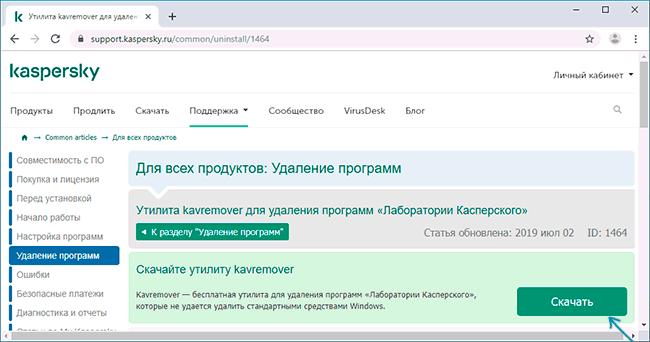
- Після завершення завантаження запустіть завантажений файл kavremvr.exe — ця утиліта спеціально призначена для видалення зазначених антивірусних продуктів. Погодьтеся з умовами.
- Переконайтеся, що антивірус Касперського і його версія правильно виявлені утилітою, введіть перевірочний код і натисніть кнопку «Видалити».
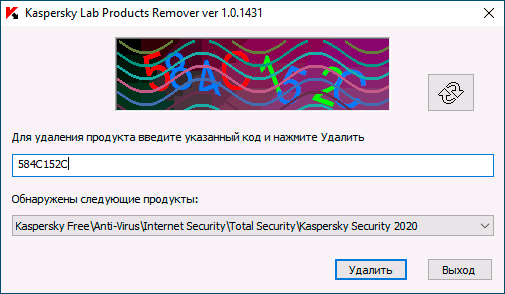
- Дочекайтеся закінчення видалення і обов’язково перезавантажте комп’ютер.

- На цьому видалення антивірусу Касперського з комп’ютера завершено.
Деякі нюанси використання утиліти:
- У разі, якщо раніше антивірус Касперського намагалися видалити іншими методами, але це вийшло не повністю, ви побачите текст «Продукти не виявлені, для примусового видалення виберіть продукт зі списку» — в даному випадку вкажіть ту антивірусну програму, яка була встановлена і натисніть кнопку «Видалити».
- Якщо попередній варіант не спрацював, ви можете заново встановити версію продукту Касперського (щоб виправити установку), а потім застосувати утиліту видалення — вона повинна спрацювати.
- Якщо kavremover з якоїсь причини не запускається або працює неналежним чином, спробуйте використовувати утиліту в безпечному режимі.
Відео інструкція
Видалення Касперського з допомогою сторонніх утиліт
Багато користувачів вважають за краще використовувати сторонні утиліти видалення для видалення програм, такі як Revo Uninstaller та інші. Часто це виправдано, оскільки вони дозволяють вичистити ті «хвости» видаляється софта, які залишаються після використання стандартних засобів. Однак, у разі видалення антивірусів, саме використання цих програм найбільш часто призводить до необхідності пошуку офіційної утиліти повного видалення антивірусного продукту з комп’ютера. Звичайно, все в порядку, але не завжди.
Причина — вбудовані засоби самозахисту антивірусів та інші особливості антивірусного ПО, відмінні від звичайних прикладних програм. Саме ці особливості можуть призвести до того, що у всім хороший, але не офіційний дєїнсталлятор замість повного видалення просто «зіпсує» установку. Втім, таке відбувається не часто: більшість засобів видалення в якості першого кроку використовують офіційне засіб видалення, що поставляється разом з програмою і лише потім очищають залишилися елементи.
Сподіваюся, ця стаття змогла вам допомогти. Якщо ж виникли ті чи інші труднощі, пишіть в коментарях.






